При приходовании наличной выручки необходимо использовать фискальный регистратор (контрольно-кассовую машину - ККМ), то есть регистрировать выручку на кассовом аппарате и вместо приходного кассового ордера печатать кассовый чек на ККМ. Для этого в программу заносятся приходные ордера, но они не распечатываются, а вместо них на кассовом аппарате, подсоединенному к компьютеру, печатаются чеки.
В программе реализована возможность печати чеков на двух типах ККМ: Амс-100ф и «Штрих ФР-ф».
Для печати чеков необходимо:
1.Наличие ККМ типа Амс100-ф с встроенным модулем связи с ПК по COM-порту или «Штрих ФР-ф».
2.Наличие кабеля связи ККМ с ПК.
Настройки для ККМ (фискального регистратора) АМС 100-Ф
1. Зарегистрировать свой ККМ (получить код поставщика) в одной из фирм по сопровождению кассовых аппаратов (программного обеспечения), например ООО «Энтаск» тел.(495) 289-16-49 (18-58). Услуга платная.
2. Скопировать файл динамической библиотеки chon100.dll (chon100k.dll) в каталог запуска Win версии (например F:\Fabius\), чтобы файл chon100.dll находился в том же каталоге что и Fabius.exe. Файл chon100.dll можно найти в интернете (www.kkm.ru) или получить у нас – он распространяется бесплатно.
3. Настройка режимов печати чека в справочнике R179-Настройки фискального регистратора – доступен из любого модуля «Касса», «Кассовые операции».
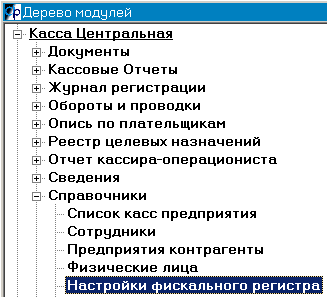
В этом справочнике код кассы должен соответствовать коду кассы в параметрах соответствующего модуля «Касса» (по справочнику R130-Кассы предприятия), код кассы в R179 проставляется вручную. Имеют значение два поля: «Код кассы», «Программа печати чеков на ККМ (Windows)». В поле «Наименование» может быть помещен любой комментарий или название настройки ККМ, остальные поля не имеют значения.
В поле «Программа печати чеков на ККМ (Windows)» пишется функция печати на ККМ по
следующему образцу:
PRINTCHECKFROMCAR( код поставщика, массив строк заголовка, не печатать плательщика) возможны комментарии в соответствии с синтаксисом внутреннего языка программирования.
Примеры
Вариант 1 – без наименования плательщика в подвале чека, заголовок автоматически:
PRINTCHECKFROMCAR('4295009749',,.t.)
в этом примере 4295009749 – код поставщика, второй параметр опущен – значит, заголовок чека – наименование получателя (Ваше предприятие) – формируется автоматически, третий параметр – .t. – означает печать без плательщика в подвале чека.
Вариант 2 – с наименованием плательщика в подвале чека, заголовок фиксированный:
PRINTCHECKFROMCAR('4295009749',{'W ООО','N"ЗВЕЗДА-ХЛЕБ"'})
в этом примере 4295009749 – код поставщика, второй параметр – массив строк заголовка (не более 3-х строк). Каждая строка начинается с служебного символа W или N и заключена в кавычки.
W – широкая печать строки – в строке не более 9 символов текста,
N – нормальная ширина строки – в строке до 17 символов.
После этих настроек можно подключать кассовый аппарат (ККМ) к ПК и включать его.
После включения ККМ и выполнения «Начала смены» нужно проверить режимы работы ККМ.
ЗАМЕЧАНИЕ ! Изменение любых настроек ККМ возможны только после вывода кассовой ленты (кассового отчета) (комбинация клавиш на ККМ: КЗ,В2,ВВ).
1. Должен быть включен режим «Есть сеть», иначе ККМ воспринимает ввод сумм чеков только с клавиатуры. Установка режима «Есть сеть»: комбинация клавиш на ККМ: КН,КЧ,КН – в правой части индикатора ККМ символы «НС» должны смениться на «ЕС». Это нужно проделать только один раз. Отключение режима «Есть сеть» производится той же комбинацией клавиш.
2. Нужно отключить принудительную печать заголовка чека. Комбинация клавиш на ККМ: КР,3Т,-,3,ВВ,КР. Это нужно проделать тоже только один раз.
После этого можно считать настройку для печати чеков законченной.
Печать чеков производится в модуле «Касса» или «Кассовые операции» в приходных кассовых ордерах (в списке или в карточке) по комбинации клавиш CTRL+F3. Из списка возможна также групповая печать по заранее выделенным документам. Сумма по чеку соответствует сумме по приходному ордеру. После печати чека делается отметка в приходном ордере -'Чек отпечатан – «Да»'. При попытке повторной печати чека выдается предупреждение. После нажатия CTRL+F3 производится формирование проводок по документу, подготовка данных для пересылки в ККМ и выводится сообщение «Для печати чека нажать ФЦ-ВВ, для отмены – нажать Esc». Всегда можно отказаться от печати чека, нажав ESC на клавиатуре ПК – в этом случае чек не выводится и сумма не фиксируется в памяти ККМ.
ВНИМАНИЕ ! Печать чека происходит ТОЛЬКО после подготовки данных и нажатия на ККМ
клавиш ФЦ-ВВ.
Настройки для ККМ (фискального регистратора) ШТРИХ ФР-Ф
1. Настройка режимов печати чека в программе «Фабиус» в справочнике R179-Настройка фискального регистратора
В этом справочнике код кассы должен соответствовать коду кассы в параметрах соответствующего модуля «Касса» (по справочнику R130-Кассы предприятия), код кассы в R179 проставляется вручную или из справочника касс предприятия. Имеют значение два поля: «Код кассы», «Программа печати чеков на ККМ (Windows)». В поле «Наименование» может быть помещен любой комментарий или название настройки ККМ, остальные поля не имеют значения.
В поле «Программа печати чеков на ККМ (Windows)» пишется функция печати на ККМ по
следующему образцу:
Frf_PrintCheck()
2. Подключаем кассовый аппарат (ККМ) к ПК и включаем его.
3. Устанавливаем драйвер кассового аппарата с прилагаемого к нему CD.
Примечание: Устанавливать драйвер ККМ нужно именно на том ПК, к которому подключен ККМ.
4. Проверяем и настраеваем параметры печати чека
Эти настройки делаются в сервисной программе "Тест драйвера ФР" (поставляется вместе с ККМ). Далее скрин-шоты могут отличаться, в зависимости от версии программы "Тест драйвера ФР".
4.1. Открыть программу "Тест драйвера ФР" (вызывается из меню «Пуск» Windows).
После запуска программы нужно выбрать закладку «Начало», затем кнопку «Настройка свойств», затем кнопку «Поиск оборудования». Если устройство «Штрих ФР-ф» найдено, то два раза левой кнопкой мыши на нужной строке, затем кнопку «Ок».
4.2. В настройках свойств нужно выбрать кнопку «Таблицы». Там в качестве первого оператора (кассира) задать пустое имя. Если имя не пустое, оно автоматически будет печататься в заголовке чека и при смене кассира нужно будет каждый раз не забыть изменить и имя кассира в таблице под номером 1. Выходим из всех уровней настроек с сохранением результатов (по кнопке «Ок»). Если имя первого кассира останется пустым, то в настройки не понадобится заходить в дальнейшем.
4.3. Параметры ФР – Таблицы – Редактирование таблиц
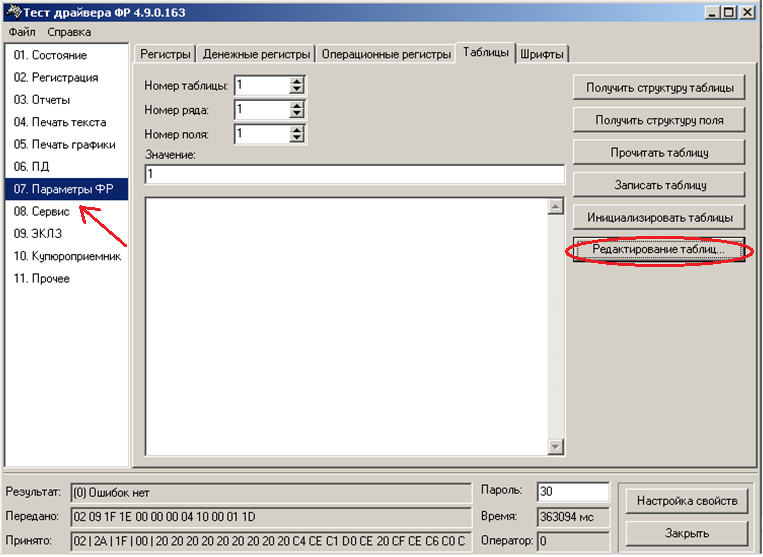
4.4. Тип и режим кассы – "Открыть"
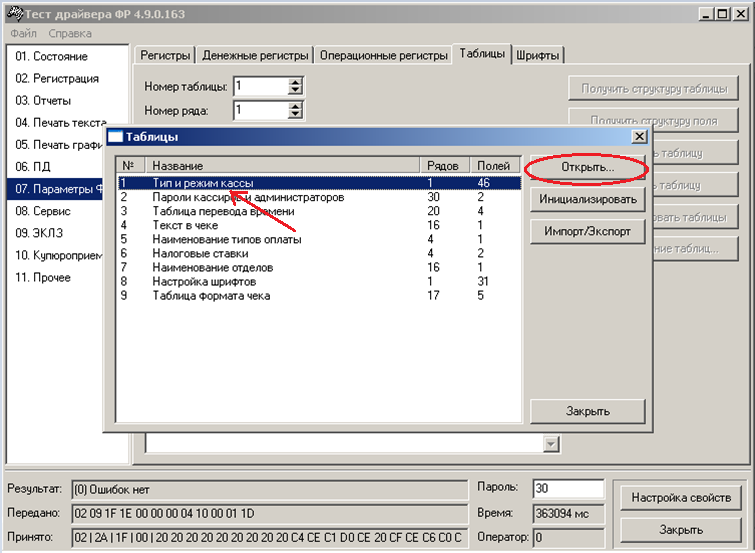
4.5.
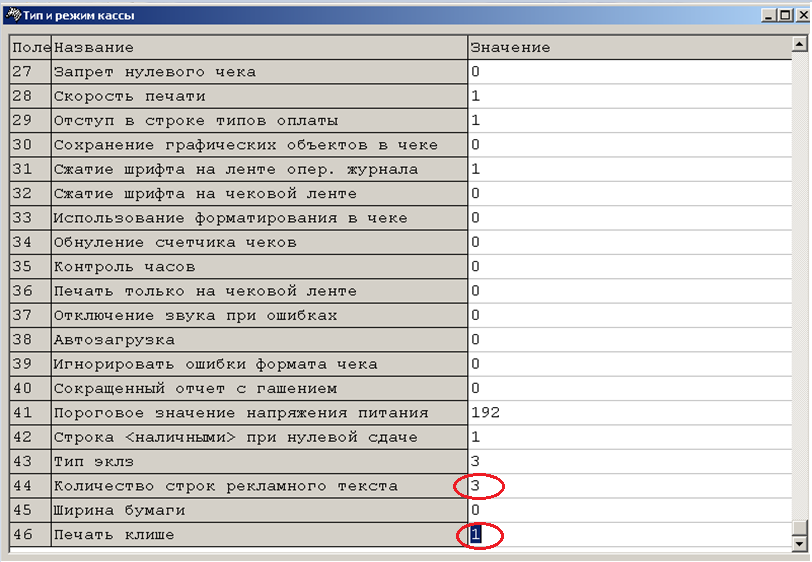
Для разрешения печати наименования плательщика и строк с суммами НДС в чеке - проверить и проставить строки рекламного текста и печать клише (если в Вашей версии драйвера ККМ не совсем такая таблица, то проставляйте аналогично по смыслу - либо 3 строки печати рекламы, либо значение 0-отключено,1-включено). Печать рекламы и клише должна быть включена.
4.6. После изменения значения нажать "крестик", нажать кнопку "Инициализировать", нажать кнопку "Закрыть".
После этого можно считать настройку для печати чеков законченной.
Печать чеков производится в модуле «Касса» или «Кассовые операции» в приходных кассовых ордерах (в списке или в карточке) по комбинации клавиш CTRL+F3. Из списка возможна также групповая печать по заранее выделенным документам. Сумма по чеку соответствует сумме по приходному ордеру. После печати чека делается отметка в приходном ордере – 'Чек отпечатан – «Да»'. Повторная печать чека возможна, но выдается предупреждение. После нажатия CTRL+F3 производится формирование проводок по документу, подготовка данных для пересылки в ККМ и выводится сообщение «Печатать чек на ККМ. Да/Нет». Всегда можно отказаться от печати чека, нажав кнопку «Нет» – в этом случае чек не выводится и сумма не фиксируется в памяти ККМ.
Если используется режим групповой печати чеков (по выделенной группе приходных ордеров), то сообщение о печати чека выводится только в начале печати (перед печатью первого чека группы) и соответственно можно отказаться от печати всей группы.
ВНИМАНИЕ !!! Если в отмеченную группу попали приходные ордера с уже отпечатанными чеками, то при печати чеков они пропускаются и повторная печать чека при групповом выделении невозможна.
Кроме печати чеков на ККМ «Штрих ФР-ф» из программы «Фабиус», возможно еще включение формирования и печати на ККМ промежуточного и суточного отчета кассира. Это сделано только для удобства работы с ККМ, т.к. все эти отчеты можно получить средствами программы «Тест драйвера ФР», поставляемой в комплекте с ККМ, без участия программы «Фабиус». Формирование отчетов на ККМ «Штрих ФР-ф» в программе «Фабиус» производится из дерева модулей: Касса .../Кассовые отчеты/Печать отчета смены на ККМ «Штрих ФР-ф». Далее выбираем: Промежуточный отчет/Суточный отчет.
УЧТИТЕ, что ККМ «Сам» следит за датой смены, и если не сделан суточный отчет, то после 24 часов работы чеки не будут печататься.
Подробнее об отчетах ККМ и режимах работы читайте в описании ККМ «Штрих ФР-ф» на прилагаемом к нему CD.